Направляющие
Когда вы создаете эскиз иллюстрации или макета на бумаге, то наверняка проводите опорные линии, делящие лист на отдельные блоки или части. Это позволяет сохранить пропорции иллюстрации или единообразие оформления страниц многостраничного макета. Создавая иллюстрации и макеты в CorelXARA, вы также можете применить естественный способ разметки страницы. Специально для этих целей предназначены направляющие. Они отображаются в виде тонких пунктирных линий, расположенных строго по вертикали или горизонтали. Отличие направляющих от обыкновенных линий в том, что они не печатаются устройством вывода и могут притягивать к себе объекты иллюстрации, которые оказываются вблизи при создании, перемещении или трансформировании.
Для создания направляющей поместите курсор на одну из линеек и нажмите левую кнопку мыши. Затем, не отпуская кнопку, перемещайте мышь в окне документа. Тонкая пунктирная линия, следующая за указателем мыши, и есть направляющая (рис. 2.20). Когда она будет подведена к нужному месту, отпустите кнопку мыши. Направляющая останется на том же месте, пока вы не решите ее переместить. Из вертикальной линейки "вытягиваются" вертикальные направляющие, а из горизонтальной — горизонтальные. Чтобы передвинуть направляющую, нужно поместить на нее указатель (при этом он примет вид двунаправленной стрелки), нажать левую кнопку мыши и перетащить линию на новое место.
Для удаления направляющей перетащите ее на соответствующую линейку. Другой способ — команда Delete контекстного меню, открывающегося щелчком правой кнопкой мыши на направляющей. Кроме команды удаления, это контекстное меню содержит команду Snap to Guides, переключающую режим примагничивания (притягивания объектов к направляющим) и
команду Properties, открывающую диалоговое окно, приведенное на рис. 2.21. В нем в поле Position приводится координата выбранной направляющей, а в поле Type — ее тип. Эту координату можно изменить, а цифровой ввод обеспечит абсолютно точное размещение.
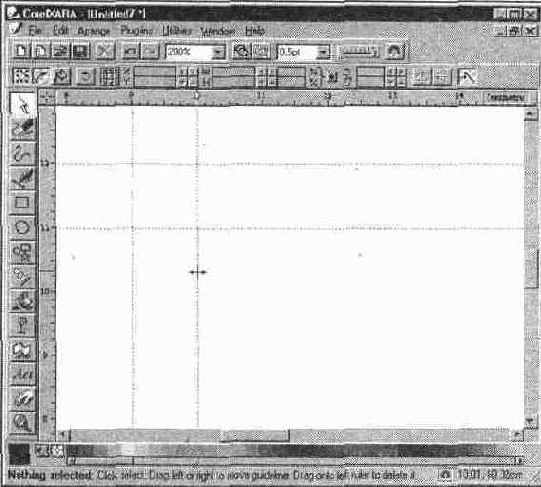
Рис. 2.20.
Направляющие

Рис. 2.21.
Положение направляющей, определенное в диалоговом окне Guideline properties
Если на странице находится много направляющих, они мешают оценить результат работы. Для удаления всех направляющих документа предназначена команда Delete All Guides контекстного меню, открывающегося при щелчке правой кнопкой мыши на одной из линеек. Однако часто удаление — не лучший выход, направляющие могут еще понадобиться. CorelXARA позволяет временно отключить показ направляющих командой Show Guides меню Window. Эта команда является переключателем: когда флажок рядом с
ней установлен, направляющие видимы, а когда Нет — спрятаны. Повторный выбор команды переводит переключатель в противоположное состояние. Таким же образом устроена команда Snap to Guides того же меню. Она, как и одноименная команда контекстного меню, переключает режим при-магничивания. Более детальное описание свойств направляющих и их применения вы найдете в главе 6.
Для быстрого переключения режима видимости направляющих используйте клавишу <1> на дополнительной цифровой клавиатуре, а для переключения режима примагничивания — клавишу <2>. Кроме того, переключатели режимов видимости и примагничивания имеются в контекстном меню, открывающемся при щелчке на свободном от объектов пространстве страницы, при любом активном инструменте.